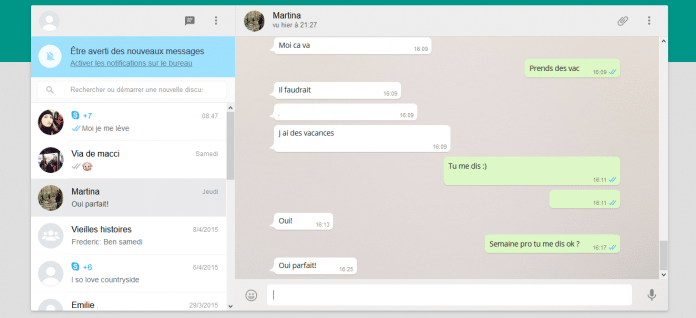L’application WhatsApp se fait surtout connaître pour son utilisation sur des appareils mobiles. Ce que beaucoup ignorent c’est qu’il est possible d’y avoir accès à partir d’un ordinateur portable. Son utilisation est facile à faire avec un système d’exploitation récent sous Windows et sous macOS. Toutefois, d’autres possibilités sont faisables.
Envoyer vos fichiers plus facilement sur l’application web de Whatsapp
Dorénavant, Skype n’est plus la seule application mobile disponible à partir d’un ordinateur portable. Il y a aussi WhatsApp qui permet d’envoyer différents fichiers sous divers formats en quelques clics.
Transférer des documents au format Excel, Word ou PDF
La concurrence est rude entre les différentes sortes de messageries en ligne. Elles essaient toutes de se démarquer et d’être compétitives au mieux qu’elles le peuvent. Actuellement, l’application WhatsApp fait partie de celles qui sont les plus en vogue.
Elle ne cesse d’innover pour fidéliser ses utilisateurs et pour en avoir de nouveaux. Notamment en leur proposant la possibilité d’envoyer des documents du style Word ou Excel à travers la messagerie. Cette option permet également d’envoyer des fichiers de type PTT ou des présentations PowerPoint.
Pour cela, il suffit de cliquer sur le bouton « joindre ». Il est représenté en haut à droite par le biais d’un trombone. Ensuite, il ne reste plus qu’à cliquer sur le bouton document pour joindre le fichier à une conversation.
Dans le cas d’un envoi de photo, il suffit de cliquer sur « joindre », puis de choisir « galerie ». Si c’est un fichier audio, il suffit de cliquer sur fichier audio pour que le fichier soit envoyé à son destinataire.
Partager un document de taille imposante
Jusque-là, WhatsApp ne permettait pas l’envoi d’un fichier qui fait plus de 100 Mo. Cependant, il existe un moyen qui permet d’envoyer un fichier dont la taille peut atteindre 1 Go.
Il s’agit de l’application Whatstools. En ayant recours à cette méthode, l’utilisateur peut envoyer tous les formats de fichier qu’il souhaite tant qu’ils ne dépassent pas la taille limite (qui est de 1 Go).
Afin de mettre les services de cette application à vos profits, il faut avoir un émulateur Android. C’est un logiciel qui imite le système d’exploitation sous Android (système réservé aux smartphones). Généralement, il faut en avoir un qui est sous une version 4.0 ou plus pour bénéficier de l’application Whatstools. En utilisant un émulateur, il est possible d’utiliser l’application sur un ordinateur. Il en existe différentes sortes sur internet, l’utilisateur va avoir l’embarras du choix sur celui qu’il veut utiliser.
Comprimer une vidéo pour pouvoir l’envoyer par WhatsApp
Il n’est pas rare de voir des utilisateurs qui se partagent des vidéos entre eux. Pour les satisfaire au mieux, avec WhatsApp, il est désormais possible de réduire la taille d’un fichier vidéo pour facilement l’envoyer par le biais de l’application.
Pour y arriver, il faut chercher l’application « VideoShow – Video Editor, Video Maker with Music pour PC » sur internet. Il permet de raccourcir ou de rallonger la durée d’une vidéo (c’est selon le choix de chaque utilisateur).
Comment installer WhatsApp sur son ordinateur ?
Il y a trois cas de figures pour installer WhatsApp sur un ordinateur. D’abord, il faut commencer par télécharger l’application en allant dans l’App Store de votre ordinateur si c’est un système sous Windows. Dans le cas d’un Mac, il faut aller dans la Microsoft Store.
Pour un système sous Windows 8.0 et plus
Il faut se rendre dans le navigateur de l’ordinateur. Une fois dedans, il faut se référencer à la page qui permet de faire un téléchargement. Dès lors, il faut télécharger le fichier « .exe ». Une fois que la démarche est terminée, il suffit d’ouvrir « WhatsApp.exe ». C’est ce dossier qui va permettre l’installation de l’application sur un ordinateur.
Une fois que l’installation est finie, il faut maintenant ouvrir WhatsApp. Pour l’activer, il faut télécharger le code « QR ». Autrement, aucune connexion ne va être faisable. Pour le faire, il faut aller dans l’écran destiné aux discussions. Une fois dessus, aller vers le Menu. Puis cliquer sur « WhatsApp web ».
Malheureusement, la démarche n’est pas encore faisable sur un système d’exploitation sous Linux. Il en va de même pour un processeur ARM.
Pour un ordinateur sous macOS 10.10 et plus
La première étape est similaire à la précédente. C’est-à-dire qu’il faut se rendre dans le navigateur de l’ordinateur. Une fois dessus, il faut réaliser un téléchargement du fichier « .dmg ». Lorsque la démarche est finie, il faut accéder au fichier « WhatsApp.dmg » et lancer l’installation de l’application WhatsApp.
Généralement, il faut ajouter WhatsApp dans le dossier destiné aux applications lorsqu’il s’agit d’une première installation. Puis, refaire la même démarche dans le « Dock » qui est placé sur le bureau de l’ordinateur.
Enfin, une fois que tout cela est fait, il ne reste plus qu’à ouvrir l’application et scanner le code QR. Les démarches pour le faire sont identiques à celles précédemment citées.